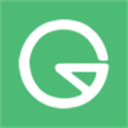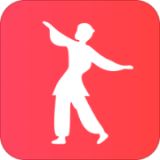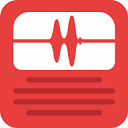intel推出的八代CPU已经不再提供Win7系统下的驱动程序了,以至于很多朋友只能装Win10使用,即便安装Win7也只能使用独立显卡而不能使用集成显卡,今天小编给大家带来Win7系统安装英特尔第八代CPU核心显卡驱动的方法,有需要的朋友可以看看,不用的朋友可以学习一下。
英特尔第八代CPU核心显卡修改方法:
2.下列为本驱动包所支持的核心显卡驱动:
Intel(R) HD Graphics 510
Intel(R) HD Graphics 520
Intel(R) HD Graphics 515
Intel(R) HD Graphics 530
Intel(R) HD Graphics 520
Intel(R) Iris(TM) Graphics 540
Intel(R) HD Graphics 535
Intel(R) Iris(TM) Graphics 550
Intel(R) Iris(TM) Pro Graphics 580
Intel(R) Iris(TM) Graphics 555
Intel(R) HD Graphics 610
Intel(R) HD Graphics 620
Intel(R) Iris(TM) Plus Graphics 640
Intel(R) Iris(TM) Plus Graphics 650
Intel(R) HD Graphics 615
Intel(R) HD Graphics 610
Intel(R) HD Graphics P630
3.打开设备管理器,右击需要安装的显卡,点击属性,点击详细信息。属性点击下拉,选择硬件ID。
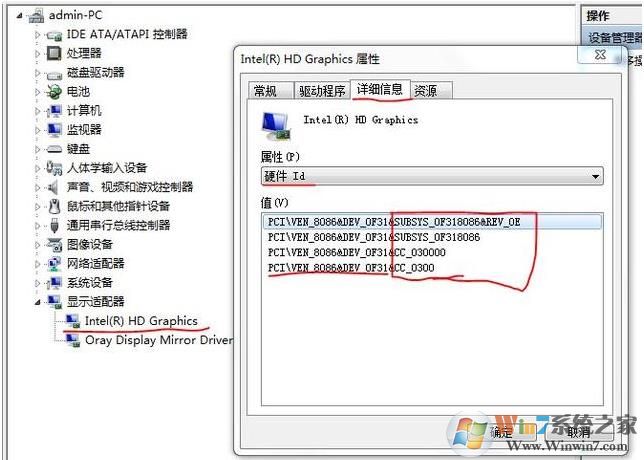
4.右击其中一个,点击复制,只要前半部分,后半部分不需要。www.winwin7.com 整理
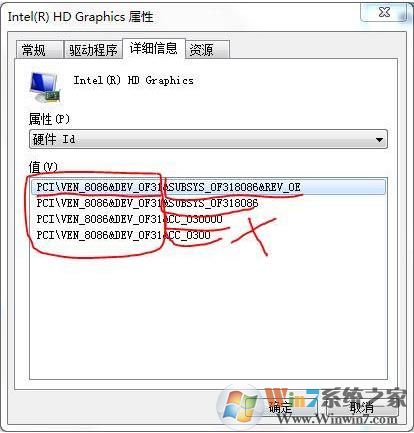
5.解压驱动包,找到驱动目录下的igdlh64.inf文件,路径:“X:\XXX\Intel Graphic 21.20.16.4678 Win7\Graphics\igdlh64.inf”。
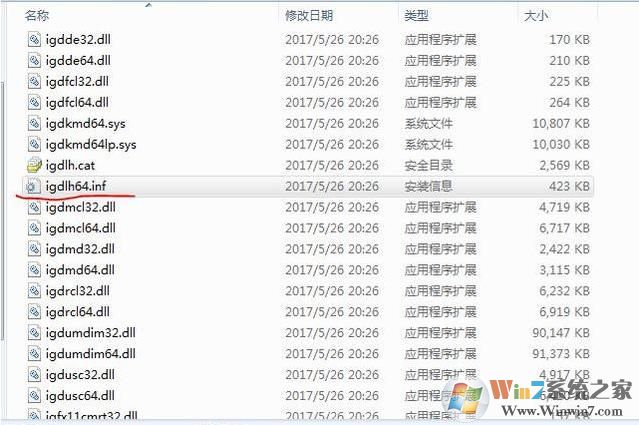
6.以文本的形式打开igdlh64.inf文件。找到“%iKBLULTGT2% = iKBLD_w7, PCI\VEN_8086&DEV_5916”,这一段,把PCI\VEN_8086&DEV_5916替换成刚刚复制的硬件ID。
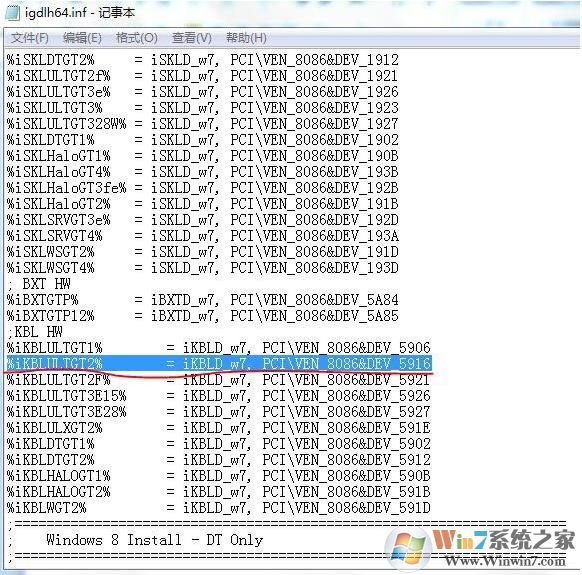
修改
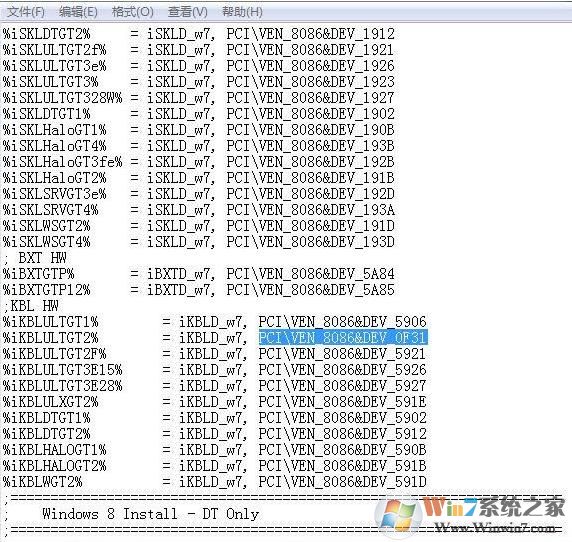
7.回到驱动主目录,以管理员的身份运行 Setup.exe即可安装。
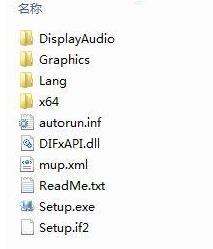
8.如果有一下图提示或提示处理器不支持等,说明:硬件ID没有修改正确、或者在驱动包中没有你想要的驱动包。
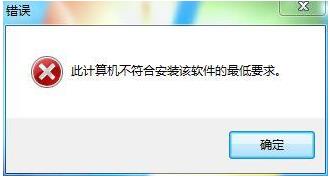
如果以上方法都未能给你的电脑安装驱动,那么建议就装Win10用吧。